A Steam Disk írási hiba egyszerű javítása Windows 10 rendszeren
Steam Disk Write Disk Error hibát észlel Windows 10 rendszeren a játék frissítése vagy letöltése közben? Íme néhány gyorsjavítás, amellyel megszabadulhat a hibaüzenettől.
Valaki mostanában letiltott téged az Instagramon? Ha gyanús, és szeretné megerősíteni, akkor megteheti.
Számtalan oka lehet annak, ha egy személy letilt téged, és nem egy olyan partner, aki nem akar kapcsolatba lépni, vagy valaki, aki úgy érzi, hogy titokban kell lennie előtted, vagy egyszerűen azért, mert nem akarja látni a bejegyzéseidet a takarmányukat többé. Bármi legyen is az ok, az Instagram valakit blokkoló funkciója tetszőleges számú felhasználóra alkalmazható.
Sokan tudják, hogy a közösségi média hatással van a magánéletünkre. Néha nem vagyunk érdekeltek abban, hogy egy hurokban kapjunk hirdetéseket, ezért mindig blokkolhatjuk őket. Hasonlóképpen, valaki blokkolhatja Önt n okból. Olvassa el, hogy megtudja, hogyan tudhatja meg, hogy valaki letiltott-e téged az Instagramon.
Számos módszer áll rendelkezésre, hogy megtudd, ki blokkolt téged az Instagramon. Ha korábban láthatta ennek a személynek a profilját, de most láthatatlan az Ön számára, három ok állhat a háttérben:
Az első kettőnél a „Felhasználó nem található” felirat jelenik meg a Követés gomb helyett. Ha a harmadik az Ön gondja, akkor olvassa el, hogyan tudhatja meg, hogy valaki letiltott-e téged az Instagramon.
1. Keresés a nevükben
Először is keresse meg személye profilját úgy, hogy az alkalmazásban keres, és írja be a felhasználónevét a keresősávba.
Ha nem látja a profiljukat a keresési eredmények között, akkor fennáll annak a lehetősége, hogy letiltották. Egyetlen eredmény sem mutatja, hogy nem tekintheti meg a profilját. Néha megjelenítheti a profil üres oldalát, mivel rövid idő telt el a letiltása óta.
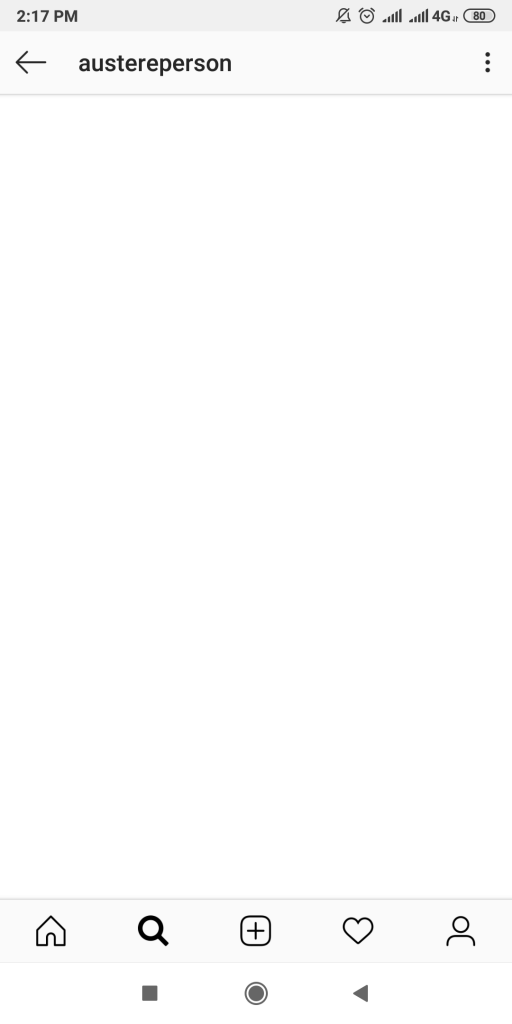
Olvassa el még: -
Hogyan lehet névtelenül látni az Instagram-történeteket? Tudtad, hogy névtelenül láthatod ismerőseid Instagram-történeteit, és soha nem kerülsz fel a nézők listájára?...
2. Keresse meg az Üzeneteket
Ha valaha is kommunikált velük DM-en keresztül, felkeresheti őket, és további információkat találhat. Itt megpróbálhatsz üzeneteket küldeni nekik, de az nem kerül elküldésre a másik személynek, mivel az Instagram nem rendelkezik jelentés küldési funkcióval
Amit megtehetsz, innen kattints a jobb felső sarokban található információs ikonra. Mostantól láthatja a csevegés résztvevőit, akár egy személlyel, akár csoportban csevegnek. A profiljukra léphetsz.
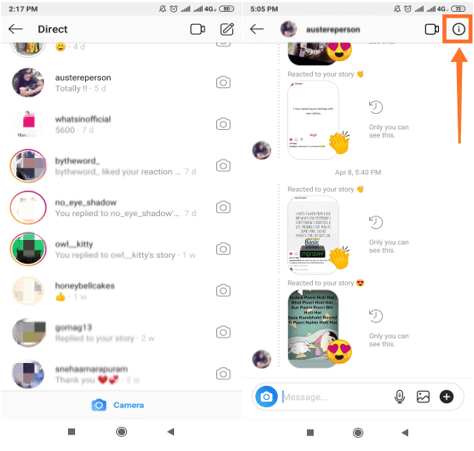
Ha a személy profilja nyilvános volt, akkor gyorsan megjelenik a Nincs megjeleníthető bejegyzés, ami törli, hogy letiltották.
Még akkor is, ha a személy profilja privát volt, ugyanazt fogja látni. Most megpróbálhatja visszakövetni őket, mert lehet, hogy éppen eltávolították a listájukról.
Ha meg tudja kérni őket, hogy kövessék, a lapon a „Kérve” felirat jelenik meg, ami biztosítja, hogy nincs letiltva.
De ha megtagadja a kérés elküldését, akkor nyilvánvaló, hogy Önt letiltották.
3. Próbálja meg kezdeményezni a hívást
Egy másik intelligens módja annak, hogy megtudja, hogy Önt letiltották-e, megköveteli, hogy legyen velük üzenetszál. Csak annyit kell tennie, hogy nyissa ki az üzenetdobozt. Mivel az Instagram legújabb frissítésével már rendelkezik videohívási funkcióval.
Ezzel könnyen megtudhatja, ha nem tudja kezdeményezni a hívást, mivel az magától véget ér. Vagy ha a hívás csengőként jelenik meg, akkor megvárja a csatlakozást, és örülni fog, ha megtudja, hogy nincs letiltva.
Ha nincs letiltva, az üzenetablakban mindig lesz jelzés. A videocsevegés kezdete és befejezése akkor is, ha Ön az egyetlen a chatben, mivel néha egy másik nem tud csatlakozni elérhetetlenség miatt.
Olvassa el még: -
Hogyan készítsünk képernyőképet az Instagram történetekről a felhasználó értesítése nélkül? Néha szeretsz egy ruhát vagy helyszínt, amelyet a követőid történeteként tesznek közzé, és szeretnéd megtartani...
4. Keresés másik fiókból
Bármikor ellenőrizheti egy másik fiókból az Instagramon, ha rendelkezik ilyennel, és az nincs letiltva. Ezenkívül ellenőrizheti barátja fiókjából, és ha a keresési eredmények eltérnek az Önétől, akkor blokkolták.
Következtetés:
Nagyon egyszerű bárkit letiltani az Instagramon, és előfordulhat, hogy nem ismeri az okokat. De az Instagramon mindig ellenőrizheti, hogy ki tiltott le. Mivel az Instagram nem kap értesítést arról, hogy bárki megteszi ezt a műveletet a profilodon, és többé nem látod a bejegyzéseiket, a tetszésnyilvánításaikat vagy a megjegyzéseiket a hírfolyamodban. Szívesen ellenőrizné, hogy szerepel-e a blokkolt listán, a fenti trükkök segítségével megtudhatja, hogy letiltott-e az Instagramon.
Olvassa el még: -
Honnan tudhatod, hogy valaki letiltott-e a... A Snapchat segítségével kapcsolatba léphetsz barátaiddal és családoddal. Kíváncsi vagy, hol nem találtad hirtelen a...
Steam Disk Write Disk Error hibát észlel Windows 10 rendszeren a játék frissítése vagy letöltése közben? Íme néhány gyorsjavítás, amellyel megszabadulhat a hibaüzenettől.
Fedezze fel, hogyan távolíthat el alkalmazásokat a Windows 10 rendszerből a Windows Store segítségével. Gyors és egyszerű módszerek a nem kívánt programok eltávolítására.
Fedezze fel, hogyan tekintheti meg vagy törölheti a Microsoft Edge böngészési előzményeit Windows 10 alatt. Hasznos tippek és lépésről-lépésre útmutató!
A Google zökkenőmentessé tette a csoportos megbeszélések lebonyolítását. Tudd meg a Google Meet korlátait és lehetőségeit!
Soha nincs rossz idő a Gmail jelszavának megváltoztatására. Biztonsági okokból mindig jó rutinszerűen megváltoztatni jelszavát. Ráadásul soha
Az online adatvédelem és biztonság megőrzésének egyik alapvető része a böngészési előzmények törlése. Fedezze fel a módszereket böngészőnként.
Ismerje meg, hogyan lehet némítani a Zoom-on, mikor és miért érdemes ezt megtenni, hogy elkerülje a zavaró háttérzajokat.
Használja ki a Command Prompt teljes potenciálját ezzel a több mint 280 (CMD) Windows-parancsot tartalmazó átfogó listával.
Alkalmazhatja a Google Táblázatok feltételes formázását egy másik cella alapján, a Feltételes formázási segédprogrammal, a jelen cikkben ismertetettek szerint.
Kíváncsi vagy, hogyan használhatod a Rendszer-visszaállítás funkciót a Windows 11 rendszeren? Tudd meg, hogyan segíthet ez a hasznos eszköz a problémák megoldásában és a számítógép teljesítményének helyreállításában.







![Feltételes formázás egy másik cella alapján [Google Táblázatok] Feltételes formázás egy másik cella alapján [Google Táblázatok]](https://blog.webtech360.com/resources3/images10/image-235-1009001311315.jpg)
